6月6日に開催されるWWDC 2017で、iOS 11が発表されました。皆さんはきっとお持ちのiPhoneを最新のiOS 11にアップグレードする予定があるでしょう。また、今のところ、iPhoneの新型、iPhone 10周年の年ということでデザインが一新されたモデルであるiPhone 8及び、iPhone7sとiPhone7s Plusなどが登場するという噂もいっぱいあります。皆さんには機種を変更する気がしますか。
iOSアップデート、機種変更などには、不具合があったら、重要な連絡先・電話帳が消えてしまった可能性もあります。ですので、連絡先・電話帳の移行とバックアップが必要です。万が一連絡先が消えたら、生活と仕事に色々な不便で困る事になるでしょう。ここではプロなiPhone連絡先復元ソフトである「FoneLab」を紹介して、削除したや消えた電話番号を取り戻す方法を紹介します。
FoneLabはプロのiPhoneデータ復元ソフトとして、iPhone/iPad/iPod touchから削除されてしまったメッセージ、連絡先、写真、メモ、通話履歴などを復元できます。最新のiPhone 7/7 Plus、iPhone SE、iPhone 6s/6s Plus、iPhone 6/6 Plus、iPad Pro、iPad Air/miniなどのiOS デバイスに対応です。iOS 10.3にも対応です。信頼できる強力な開発実力で、iOS 11、iPhone 8、iPhone 7s、iPhone 7s Plusなどがリリースされたら、すぐに対応できる見込みです。FoneLabを持ったら、iOSアップデート失敗、機種変更、同期失敗、間違った操作などのせいで失くしたiPhone連絡先・電話帳をすぐに全面的復元できますから、後顧の憂いはしなくてもいいです。
iOS 11アップデートとiPhone 8への機種変更に万全の準備をするために、今40% OFFでFoneLabを入手できるチャンスをぜひお見逃ししないでください。
永久ライセンス|価格:6980円|割引:40%|値引き価格:4188円
ここでは万が一iPhoneの連絡先・電話帳が消えてしまった場合、FoneLabを利用して、電話番号を取り戻す方法を紹介します。削除したiPhone電話帳を復元するには、以下のような三つの方法があります。
- iPhoneデバイス自体から連絡先を復元
- iTunesバックアップファイルから連絡先を復元
- iCloudバックアップファイルから連絡先を復元
下記では消えたiPhone連絡先を復元する三つの方法をそれぞれ紹介します。
方法1: iPhoneデバイス自体から連絡先を復元
ステップ1:FoneLabを起動して、左側で三つの復元モードが表示されます。「iOSデバイスから復元」は、デバイス自体から連絡先を復元できるモードですから、このモードを選択します。
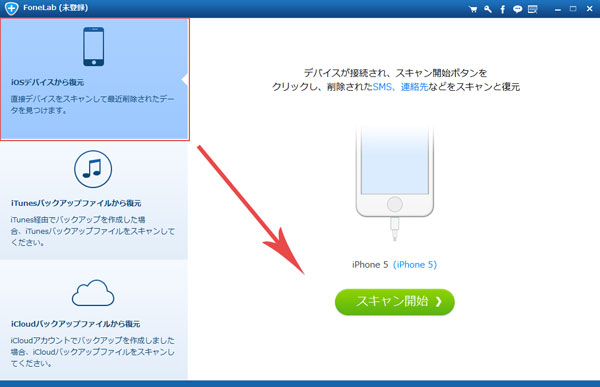
ステップ2:iPhoneをUSBケーブルに経由してパソコンに接続します。iPhoneが接続されたら、インターフェースで「スキャン開始」ボタンをクリックして、iPhoneでの連絡先、写真、SMSなどが表示されます。
ステップ3:スキャンが完了しましたら、左パネルで表示される「連絡先」をクリックして、削除された連絡先と現存する連絡先とも表示されます。削除された連絡先のみを表示するには、「削除された項目だけを表示する」をオンにします。
ステップ4:復元したい電話番号をチェックして、右下の「復元」ボタンをクリックすれば、様々な原因で消えた連絡先・電話帳を復元できます。
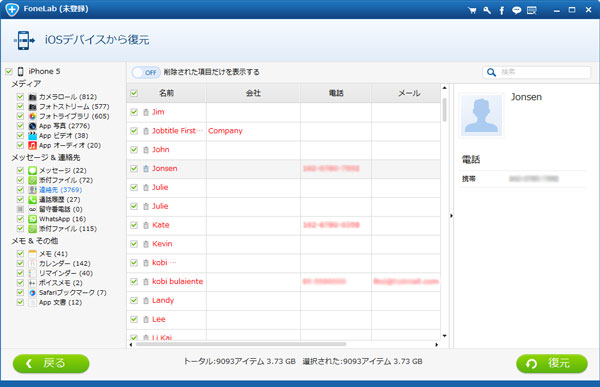
ご注意:このモードでは最近で削除した連絡先は簡単に復元できます。長い時間の前に削除した連絡先なら、iPhoneの使用状況によって、復元できない場合もあります。
方法2:iTunesバックアップファイルから連絡先を復元
ステップ1:FoneLabを起動して、左側で「iTunesバックアップファイルから復元」を選択します。
ステップ2:右側でバックアップファイルのリストから使用中のiPhoneに相応しいバックアップを選択して、「スキャン開始」ボタンをクリックして、バックアップファイルをスキャンします。
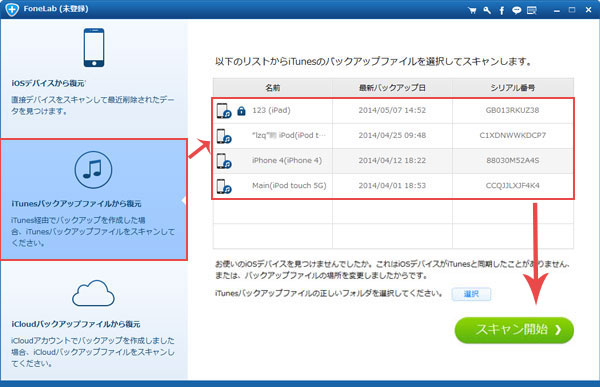
ステップ3:スキャン後、左側で「連絡先」を選択して、バックアップファイルに保存した据えての電話番号が表示されます。
ステップ4:復元したい電話番号をチェックして、右下の「復元」ボタンをクリックすれば、iTunesバックアップファイルから連絡先を復元できます。
このモードでは先にiTunesを経由して、iPhoneの連絡先をバックアップする必要があります。iTunesでiPhoneデータをバックアップする時、パスワードを追加すれば、復元の時、正しいパスワードを入力する必要があります。パスワードは忘れたら、バックアップファイルはスキャンできなく、故に復元できません。
特にiOS 11へのアップデートとiPhone8へ機種変更などの前に、お使いのiPhoneの連絡先と他のデータを先にiTunesでバックアップしてください。
方法3:iCloudバックアップファイルから連絡先を復元
ステップ1:FoneLabを起動して、左側で「iCloudバックアップファイルから復元」モードを選択して、Apple IDとパスワードでiCloudにログインしてください。
ステップ2:iCloudにログインしてから、事前に作成したiCloud バックアップファイルのリストが表示されます。そのリストから適用なiCloudバックアップデータを選択して、「ダウンロード」をクリックすれば、連絡先と他のデータ形式が表示されます。
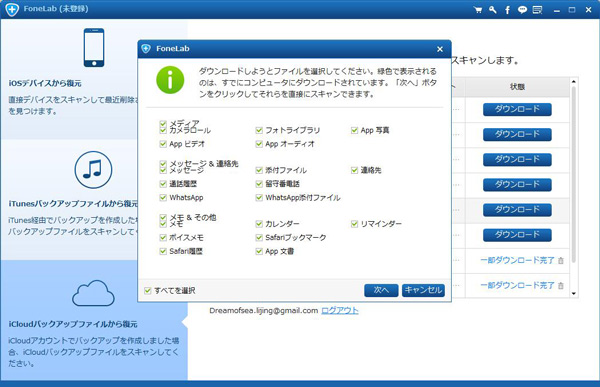
ステップ3:「連絡先」をチェックして、「次へ」をクリックして、iCloud連絡先バックアップを読み込めます。
ステップ4:左側の「連絡先」をクリックして、復元したい連絡先を選択して、「復元」ボタンをクリックしたら、iCloud 連絡先を復元してPCに保存できます。
このモードでは、インターネット接続が必要です。また、FoneLabはユーザー様のプライバシーを重視して、決してApple IDとパスワードを保存するはしませんから、安心してログインできます。
このモードでも、先に連絡先をiCloudにアップロードする必要があります。iOS 11へのアップデートとiPhone8へ機種変更などの前に、まずiPhone連絡先と他のデータをiCloudにアップロードしましょう。iCloudなら、無料で利用可能の領域は5GBだけであることをご注意ください。
結論
FoneLabはiPhoneの削除された連絡先を取り戻すには、iPhoneデバイス自体からの復元、iTunesバックアップファイルからの復元、iCloudバックアップファイルからの復元など三つのモードを利用できて、とても便利です。先にiTunesとiCloudでバックアップすることも重要です。
FoneLabなら、iPhoneの電話番号の復元ソフトだけではなく、テキストメッセージ/iMessage、通話履歴、カレンダー、メモ、リマインダー、Safari ブックマーク、WhatsAppなどのデータ復元にも対応です。iPhone 7、iPhone 7 Plus、iPhone SE、iPad Pro、iPad Miniなど各世代のiPhone/iPad/iPod Touchに対応して、本当に素晴らしいです。もちろん、噂のiPhone 7s、iPhone 7s Plus、iPhone 8などの新型のiPhoneにも対応できることを見込んでいます。最強のiPhone連絡先・電話帳復元ソフトとも言えます。現在 40% OFFで入手できますから、iOS 11のアップデートと新型のiPhone機種への変更を考えている方、ぜひお見逃ししないでください。
One thought to “削除したiPhoneの連絡先を復元: FoneLabでiPhone電話帳を簡単に取り戻せる”